かつてツイッターとして知られていたXには、何千もの投稿が出入りしている。時々、ユーザーは古い投稿、興味深い投稿、重要な投稿を探すことができる。しかし、何度も投稿するアクティブなユーザーにとって、タブを維持するのはかなり難しい。同時に、膨大な数のツイートは、それらを閲覧しようとする他人を混乱させる可能性がある。それでも、古いツイッターの投稿を見つける簡単な方法がある。
もうお気づきかもしれないが、古いツイートは見つけるのが最も難しい。それぞれのツイートを開くストレスは、かなりがっかりさせる。しかし、ツイートを探すためのツールや機能の助けを借りれば、すべてが簡単になる。しかし、まずはこれらの方法を使うための基本を理解するための第一歩を踏み出す必要がある。したがって、この記事を熟読することで、知る必要のあるすべてのことに目を開くことができるだろう。
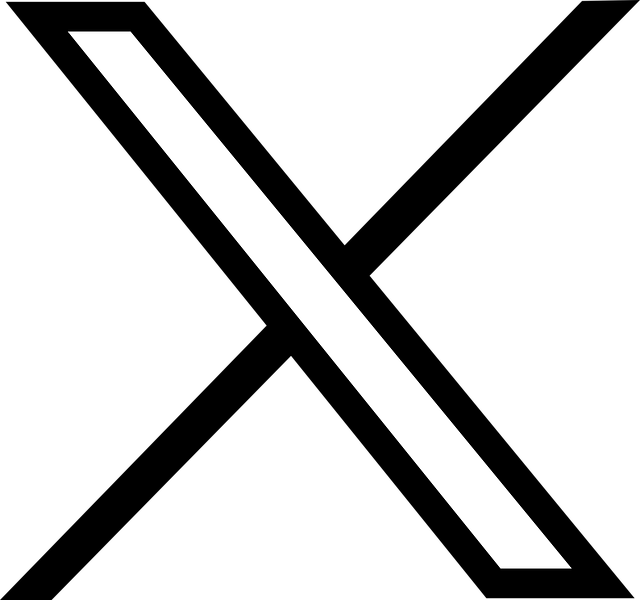
目次
過去のツイートを探す4つの方法
視聴者より先に自分の恥ずかしいツイートを見つけたいと思うことも多いだろう。フォロワーを失わないためにも、健全なソーシャル・プロフィールを保つことは不可欠だ。幸いなことに、Xプラットフォームで古いツイートを見つける方法はいくつかある。いくつかの方法は、あなたのアカウントでプロセスを完了することができます。サードパーティのツールを使う方法もある。また、削除されたツイートを探す方法もあります。どの方法でも、Twitterの古い投稿を見つける方法を知っておくことは重要です。
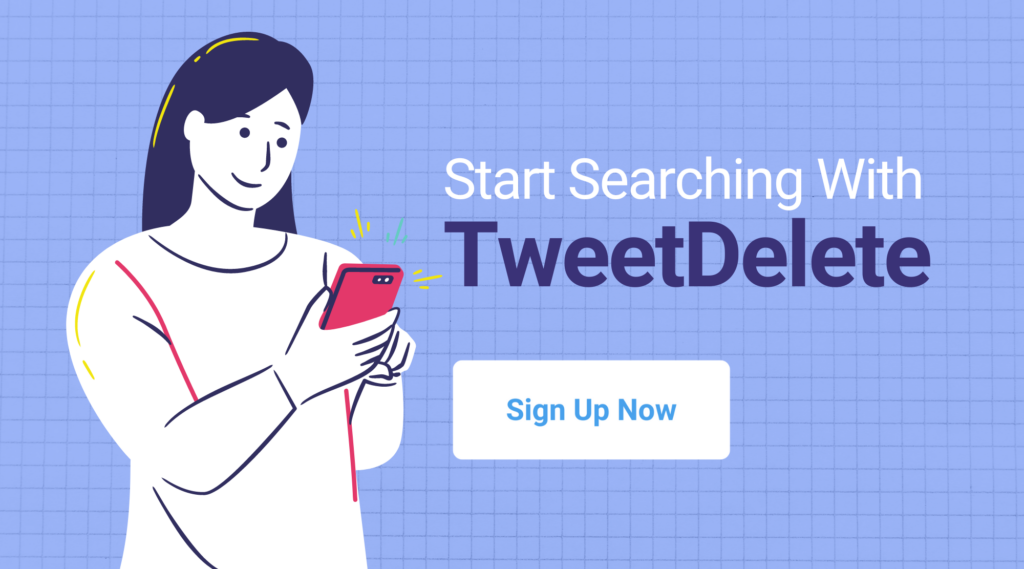
ツイッターの詳細検索で古いツイートを見つける方法
Xには、システムの奥深くまで入り込んであらゆる情報を探し出す高度な検索機能がある。この方法は、プラットフォーム上の過去のツイートを見つける最も簡単な方法です。高度な検索機能は、キーワード、アカウント、ハッシュタグ、日付でツイートをフィルタリングする。また、返信、「いいね!」、エンゲージメントでツイートをフィルタリングするオプションもある。つまり、同じ特徴を持つ特定の投稿や類似の投稿を見つけることができる。
簡単な5つのステップで使い方を説明しよう:
- ウェブブラウザでXアカウントにログインします。ブラウザの検索バーまたはアプリの虫眼鏡アイコンを選択します。
- 検索用語を入力し、クエリを実行します。
- 検索結果が画面に表示されたら、画面の右側から「詳細検索」を選択する。または、ブラウザで直接詳細検索ページに移動することもできます。
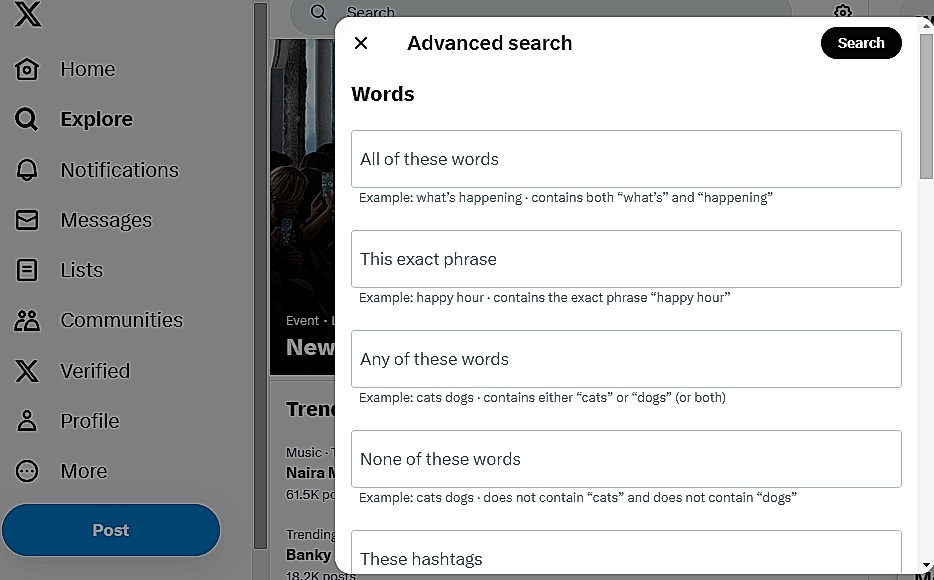
- 各セクションの下にあるタブをあなたの仕様に合わせて埋めてください。キーワード、ユーザー名、最小エンゲージメント数、日付を入力することができます。
- 検索」をクリックして検索クエリを実行します。
高度なTwitter検索の結果が画面に表示されます。この機能の良いところは、より具体的な結果を得るために検索演算子を活用できることだ。例えば、これらの単語タブのいずれかが「OR」演算子を使用して、入力した単語のいずれかを検索します。特定の語句を検索結果に含めないこともできる。唯一の欠点は、高度な検索機能がモバイルアプリでは使えないことだ。
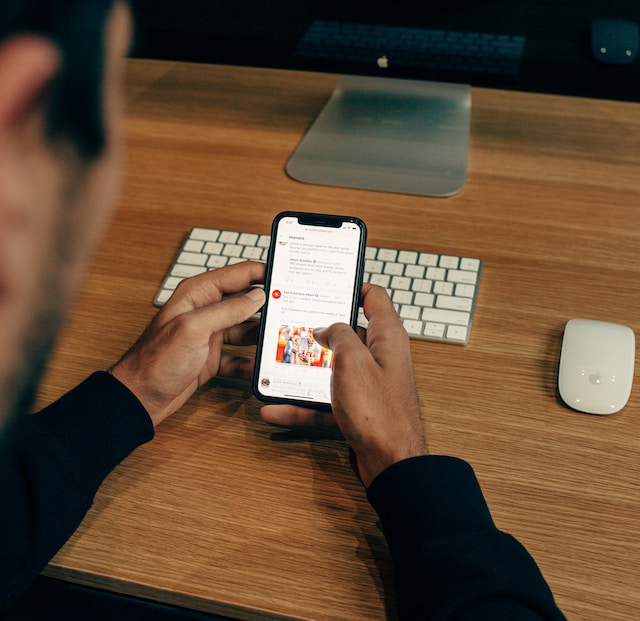
Twitterアーカイブで古いツイートを探す
Xで古い投稿を見つけるもう一つの信頼できる方法は、アーカイブを使うことだ。ツイッターのアーカイブには、アカウント作成日から現在までのアカウントに関する完全なデータが含まれています。幸いなことに、自分のツイートの完全なアーカイブをリクエストすることができます。自分のアクティビティを確認したり、このデータのバックアップをとっておくことができます。アーカイブでは、各ツイートのツイート日、「いいね!」、リツイートを見ることもできる。削除されたツイートも見ることができる。
この方法を13のステップで紹介しよう:
- ウェブブラウザまたはモバイルアプリでXアカウントにログインします。
- ブラウザ版の左サイドバーから「もっと見る」をクリック。モバイルアプリの場合は右にスワイプしてください。
- 設定とサポート」の前にある矢印をクリックまたはタップすると、ドロップダウンメニューにアクセスできます。
- メニューから「設定とプライバシー」を選択します。
- 設定メニューから「あなたのアカウント」を選択します。
- "データのアーカイブをダウンロードする "を選択します。
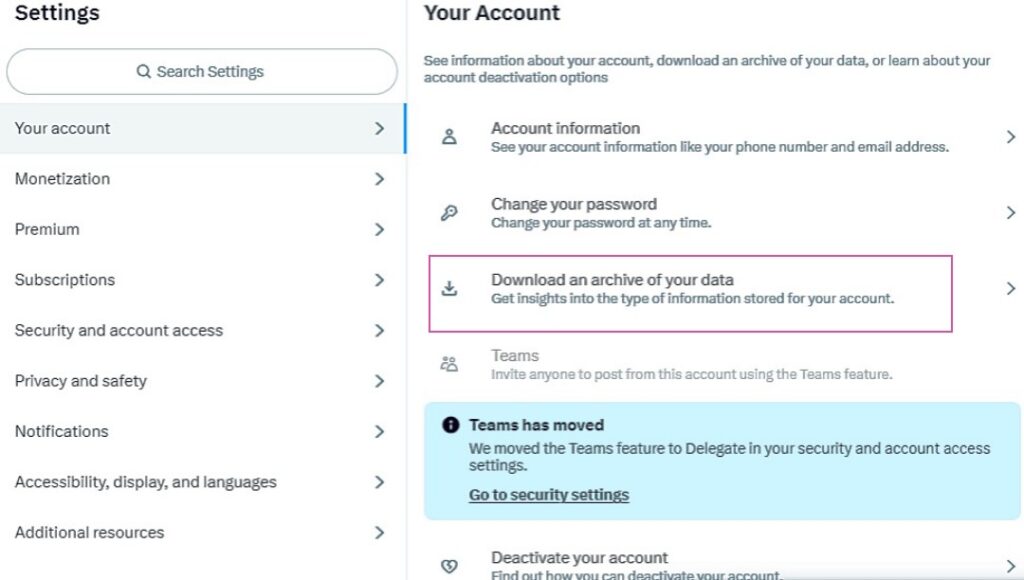
- アカウントのパスワードを入力するポップアップが表示されます。次のページで認証方法を選択します。

- Twitterのデータセクションで "Request Archive "を選択します。
- Twitterはアーカイブの準備に数時間から数日かかる場合があります。準備が整い次第、メールとプッシュ通知でお知らせします。
- 通知内のリンクをクリックしてダウンロードを開始します。または、「お客様のアカウント」の下にあるダウンロードボタンを使用して戻ることもできます。
- XまたはTwitterのデータを含むZIPファイルがダウンロードされます。
- アーカイブビューアまたはウェブブラウザでZIPファイルを起動します。
- Your Archive.html "ファイルを選択すると、あなたのデータの要約が表示されます。
ウェイバックマシンを使ってXの古い投稿を探す
Wayback Machineは、ウェブページのスクリーンショットを含むインターネットアーカイブである。このツールは、アーカイブにアクセスできないアカウントの古いツイッター投稿を見つけるのに最適だ。唯一の欠点は、このマシンは人気のあるTwitterページしかアーカイブしないことだ。探したいツイートが人気アカウントのものなら、ラッキーかもしれない。
ここでは4つの簡単なステップで使い方を説明する:
- Wayback Machineのウェブサイトへ。
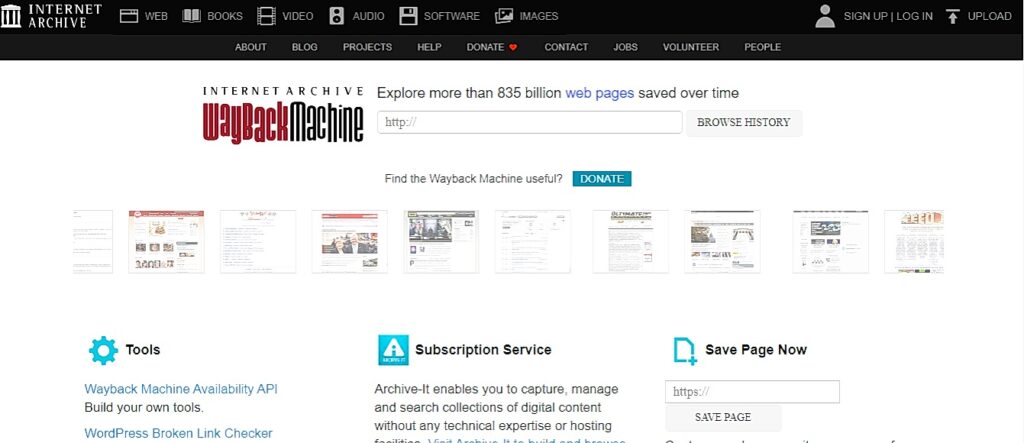
- 上部の検索ボックスに、ツイート主のTwitter URLリンクを入力します。
- "履歴を見る "をクリックします。その人のTwitterアカウントのスクリーンショットが日付順に表示されます。
- 画面上部の分析チャートから、ご覧になりたい年を選択します。特定の日付のバブルをクリックします。
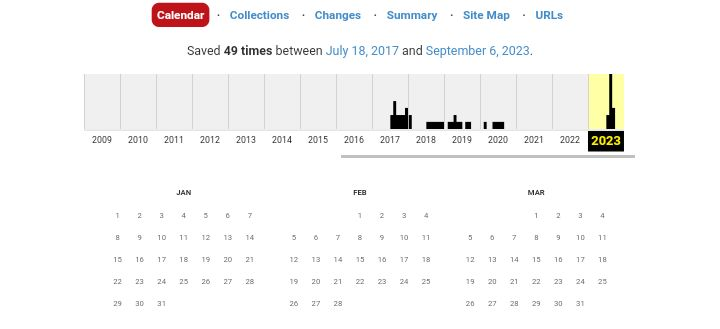
選択した日付の投稿のスクリーンショットが表示されます。古いツイートは表示されないため、毎日20件以上のツイートが表示されない場合があります。
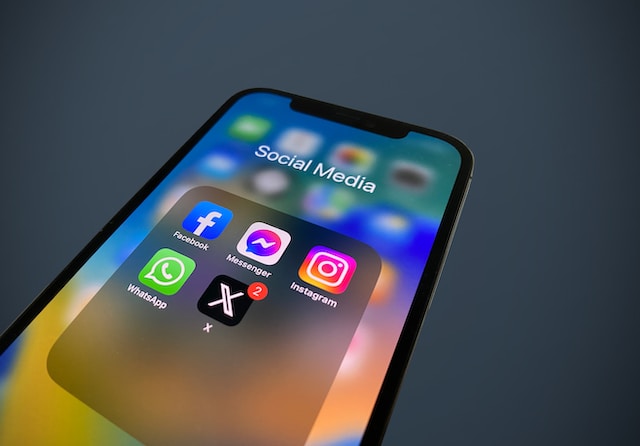
ツイートハンターの検索機能の使い方
ツイートハンターは、古いツイッターの投稿をストレスなく見つけるための強力なウェブツールです。このツールを使うには、Xアカウントにログインします。そして、古いツイートを探すクエストを開始します。
その使い方を4つのステップで紹介しよう:
- Xアカウントでツイートハンターにログインしてください。
- アプリを承認」をクリックし、アプリにアカウントへのアクセス権を与えます。ダッシュボードにリダイレクトされます。
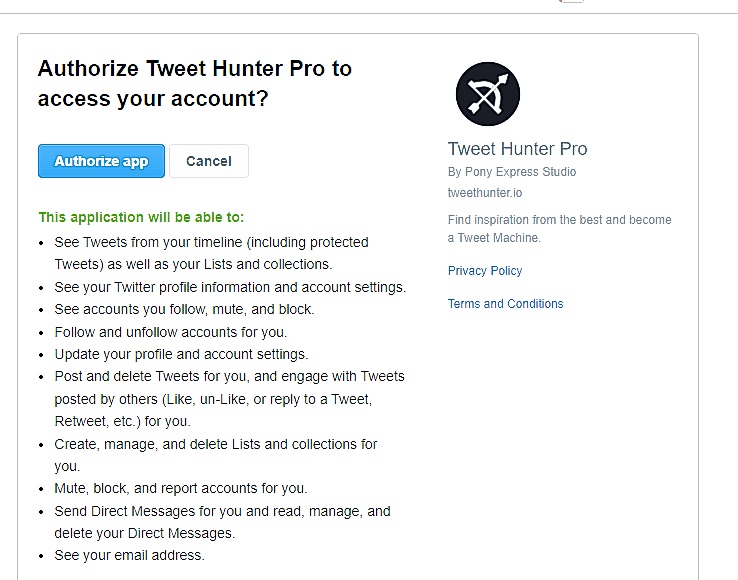
- 左サイドバーの "Tweet Library "をクリックし、"Search "を選択。
- 検索したいツイートのトピックを入力してください。
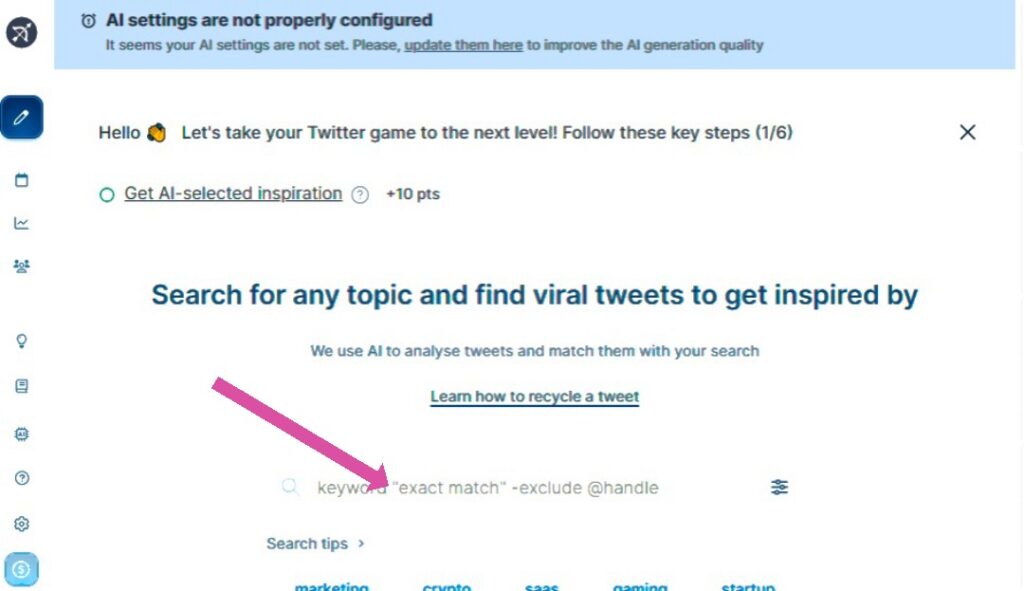
検索結果がページに表示されます。さらに、ツールを使って検索結果をフィルタリングすることもできます。検索ボックスの右側にあるアイコンを選択するだけで、フィルターオプションを選択することができます。
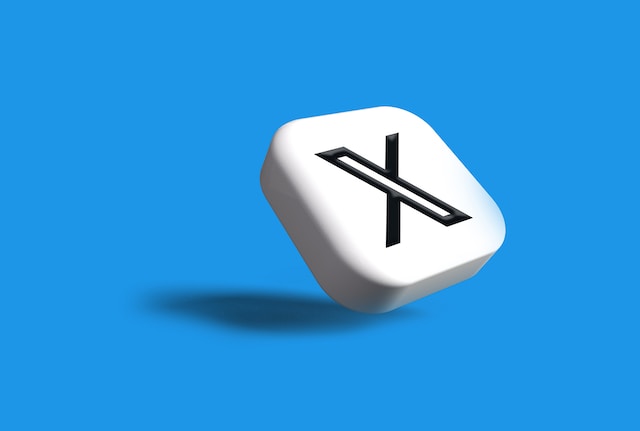
Xプラットフォームで古いツイートを検索する方法
上記で説明した方法の中には、ツイートのファイルや場所を取得するだけのものもある。ツイートを見るには、何らかの検索プロセスを経なければならない。同時に、アカウントの基本的な検索機能を使って古いツイートを検索することもできる。検索結果を絞り込むためのキーワードの使い方を理解するだけでよい。古いツイートを検索する方法はとても簡単だ。
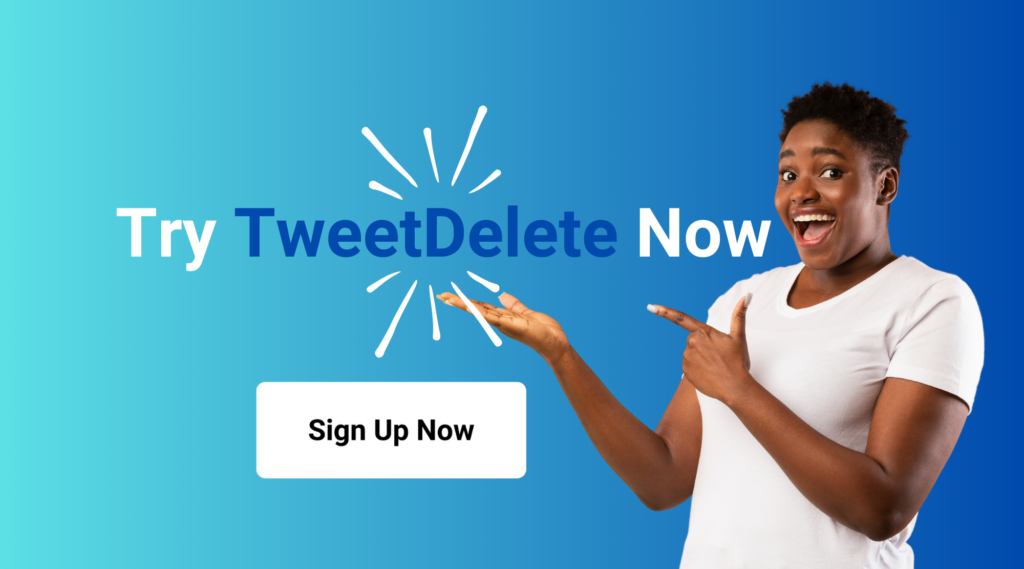
Twitter検索で古いツイートを検索
前述の通り、Xモバイルアプリには高度な検索機能はない。しかし、シンプルなTwitter検索機能を使えば、キーワードの文字列を使って古いツイートを検索することができる。この方法は、古いツイートを日付で検索するのに有効だ。多くのプロセスを経ることなく、より具体的な結果を得ることができる。さらに、この方法はマイクロブログ・プラットフォームにアクセスできるすべてのチャンネルで有効だ。
この機能の使い方を4つのステップで紹介しよう:
- どのデバイスからでもX(Twitterアカウント)にログインできます。
- ページの検索タブをクリックする。
- 検索クエリの順序を入力してください:からTwitterユーザー名 since: 年月日 until: 年月日.
- 検索クエリを実行すると、そのアカウントの古いツイートの結果が表示されます。最新」を選択すると、ご希望の期間のツイートが表示されます。

Xアーカイブから古いツイートにアクセス
アーカイブファイルを開いたら、過去のツイートを検索してください。通常のXページと同じように、アーカイブファイルはウェブブラウザで開きます。ツイート "オプションを選択すると、すべてのツイートが表示されます。ツイートのリストは逆時系列順に表示されます。右側の検索ボックスは、対象のツイートを検索するのに便利です。また、好みに応じて古いツイートを検索するのに役立つフィルターもあります。このファイルのすべてのツイートには、あなたのアカウントのライブ・ツイートに移動するリンクがあります。
ただし、アーカイブでは投稿の編集やリツイートはできないので注意。どのような活動であれ、ライブ・ツイートに行くのがベストです。また、ツイッターのアーカイブを削除して、自分の活動を消去することもできる。この記事の内容から、Twitterの古い投稿は誰でも見つけることができることがお分かりいただけたと思います。そのため、自分のプロフィールから不都合なツイートを削除することが不可欠です。一部の外部ツールは削除された投稿を見つけることができるかもしれませんが、削除すれば安心です。また、このようなツイートを大量に削除することは困難です。
TweetDeleteがTwitterの古い投稿を見つけるのに役立つ方法
Xには長い歴史がある。何しろ、このプラットフォームは2006年から存在しているのだから。もしあなたがツイッター創設者なら、長いツイート履歴を持っている可能性が高い。TweetDeleteは、あなたの古いTwitter投稿を見つけるのに役立ちます。
Xに投稿アーカイブのコピーをリクエストした後、TweetDeleteにアップロードすることができます。その後、アーカイブを使って古い投稿を検索して見つけてください。余談ですが、過去に投稿やツイートをアーカイブから削除した場合、それを見ることはできません。
TweetDeleteの主な機能
TweetDeleteは、最も包括的なX投稿管理ツールの一つです。あなたのXアカウントを確実に管理するためのいくつかの機能を誇ります。TweetDeleteは、常に新鮮でプロフェッショナルな投稿フィードを維持するのに役立ちますので、ご安心ください。お客様のお気に入りの主な機能をいくつかご紹介します。
- 自動投稿削除。忙しい毎日、ソーシャルメディアを放置するのは簡単です。TweetDeleteの自動削除機能を使って、定期的な投稿削除をスケジュールしましょう。ツイート削除のパラメーターを設定し、あとは放っておくだけ。TweetDeleteは、あなたが停止を指示するまで、あなたの設定に基づいて削除機能を実行します。
- ツイートや投稿を一括削除。Xの旅をゼロから始めたいですか?アカウントを完全に削除する代わりに、すべての投稿を削除しましょう。Xでは、投稿を個別に削除することしかできません。しかし、あなたのアカウントをTweetDeleteに接続すると、私たちのプラットフォームはあなたのツイートを一括削除することができます。または、すべて削除することもできます。
- 削除したツイートを見る Xアカウントを削除した、または過去にツイートを削除したが、それらを閲覧したい場合、TweetDeleteがお役に立ちます。TweetDeleteにアーカイブをアップロードすると、削除したツイートや投稿の履歴を見ることができます。その後、お望みであれば、それらを完全に削除することもできます。
ご利用のTweetDeleteプランに応じて、これらすべての機能およびその他の機能をご利用いただけます。
満足したTweetDeleteユーザーのサクセスストーリー
200万人以上のユーザーがTweetDeleteに登録し、最先端のX投稿管理ツールを利用している。一部のユーザーは、このプラットフォームが就職の面接や友人関係、人間関係を救ってくれたと言っている。また、ポジティブでプロフェッショナルな外観のためにXフィードをクリーンアップするのに優れていると主張するユーザーもいる。ユーザーが同意しているのは、TweetDeleteの使いやすさとシームレスさだ。私たちの言葉を鵜呑みにせず、いくつかのレビューをご覧ください。
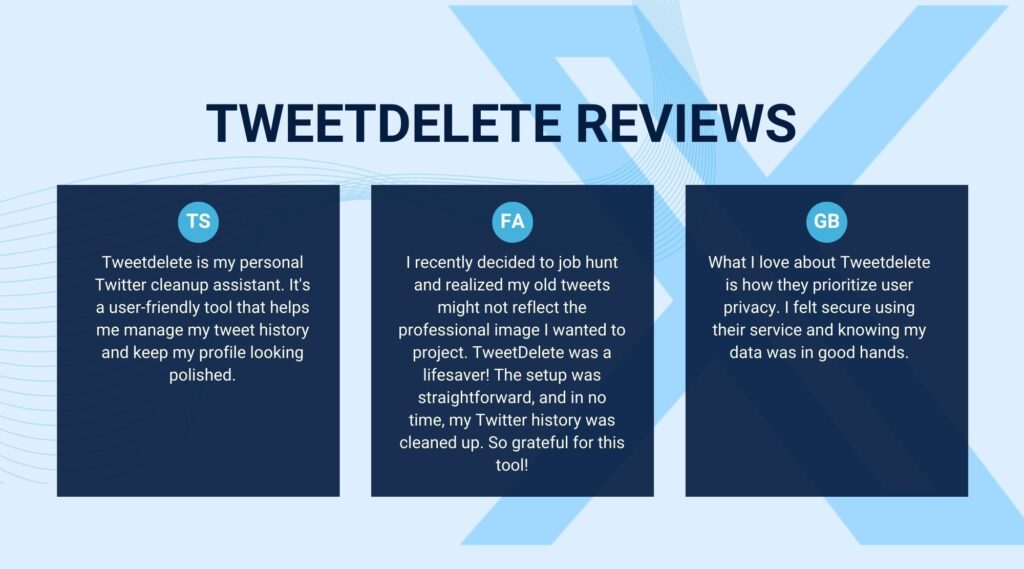
TweetDeleteは、ツイート履歴を管理するのに最適なプラットフォームの一つです。このウェブアプリでは、過去のツイートや投稿をアップロードして確認することができる。また、古い投稿を一度に削除することも、まとめて削除することもできます。これほど簡単にXアカウントを管理できる方法はありません。今すぐ安全にXアカウントの履歴を確認・削除しましょう。










